Как проверить флэш-карту и зачем это надо делать. Как проверить класс флешки и как её протестировать
Итак, что из себя представляет программа H2testw.
Эта программа измеряет реальную емкость Ваших флешек и карт памяти. Наверное, уже многие столкнулись с тем, что цифры, написанные сверху, не всегда совпадают с тем, что находится внутри накопителя. Эта программа запишет свои файлы на флешку, чтобы проверить ее объем , при этом также будет видна и скорость записи .
Важно и очень приятно, что программа очень простая. Чтобы в ней разобраться, Вам будет достаточно моего обзора в соседней вкладке. К тому же, она занимает минимум места на компьютере, ведь даже не требует установки. Вы просто ее каждый раз запускаете и используете.
Зачем нужна эта программа?
Нужна она за тем, чтобы выяснить, из-за чего флешка может работать некорректно, а также проверить новую флешку. Ведь, покупая флешку в магазине, Вы вправе вернуть ее по браку в течение 14 дней. А еще актуальнее эта программа для таких поклонников Алиэкспресс, как я. Низкие цены манят. И покупая карту памяти на этом сайте, у Вас еще меньше шансов получить качественный накопитель. И именно этой программой его следует проверить при получении.
Как работать с программой H2testw.
Скачивайте - она в свободном доступе. У Вас появится папка, в которой нужно будет запустить само приложение. Появится предупреждение - нажимайте "Запустить".

Приложение доступно на 2 языках: английском и немецком. Но нужно будет нажать всего пару кнопок, поэтому не пугайтесь. Мне ближе английский, на нем и покажу. Выбираем сверху язык (цифра 1 на рисунке).

После этого нам нужно выбрать носитель - жмем кнопку под цифрой 2. Нам выпадает окно выбора файла. Выбираем наш съемный диск.
Внимание! Перед проверкой флешку необходимо отформатировать! Это удалит все файлы с нее. Проверяем только чистые флешки, иначе результаты будут некорректны.

Когда карта памяти выбрана, станут доступны остальные выделенные кнопки. Нажимайте ту, что под номером 3. Чуть выше выделен момент, что мы проверяем всю флешку. Можно проверить лишь часть при желании.
Все, теперь процесс запущен. Программа начала работу. Здесь от Вас больше ничего не требуется. Разве что терпение). Чем больше объем проверяемого накопителя, тем больше времени программе потребуется. У меня проверка 32 Гб заняла около 2 часов.

По истечение этого времени программа сообщит о результатах. Вся полоса будет заполнена зеленым цветом и появится кнопка "Ок".
Если Вы видите текст на зеленом фоне - все отлично. Если же цвет будет розовым, как у меня на фото, начинайте напрягаться.
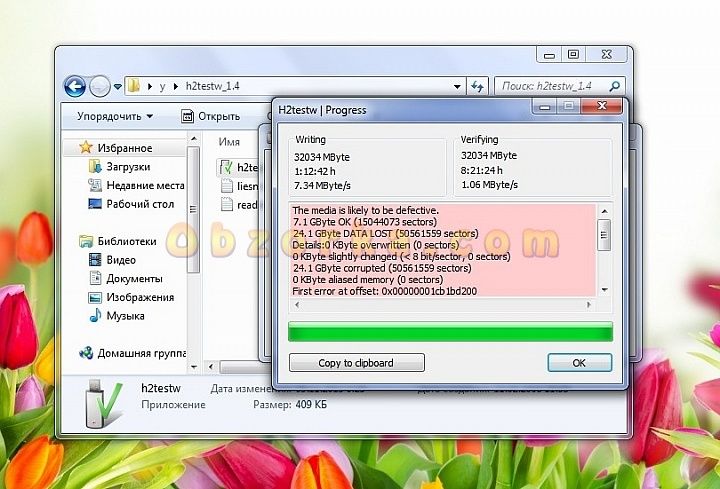

Из моих скринов видно, что проверяла я карту на 32 Гб, из которых только 7 Гб пригодны для записи, а 24 Гб - битые сектора! То есть Вы можете проверить у этой карты памяти свойства правой кнопкой мыши - увидите, что все хорошо, а в один прекрасный момент она перестанет работать. Например, если карта памяти стоит в фотоаппарате, Вы можете вообще потерять кадры.
Мы обсуждали, что не всегда ясно, какая на самом деле скорость записи и чтения у карты памяти, которую вы купили. Кроме того, если вы покупали карточку у китайцев, то вас, скорей всего, обманули. Но есть простой способ проверить.
В первую очередь вам понадобится хороший считыватель карт. Если у вас его ещё нет, то советую обратить внимание на , он компактный, скоростной и для него постоянно обновляют прошивку со всякими улучшениями и дополнениями.
Такой адаптер стоит , но он того стоит. На адаптерах, равно как и на картах памяти, экономить не советую, но это вовсе не значит, что надо брать самые дорогие. Считыватель следует подключить к порту USB3.0 (синий) напрямую, чтобы не было потерь в скорости при передаче данных.
Кроме считывателя понадобится ещё программа немецких разработчиков H2testw . Существует много подобных программ, но эту я рекомендую, потому что она маленькая, не требует установки и бесплатная. Кроме того, результаты тестов этой программы признаются интернет-магазинами в случае, если вам подсунули бракованную карту памяти.

Тестирование займёт какое-то время, это может быть несколько часов, если карта у вас тормозная, а объём большой. Это вызвано тем, что программа проверяет каждую ячейку памяти, записывая в неё данные, а затем проверяя. Если всё идёт хорошо, то вы увидите что-то вроде этого:

Из этой картинки можно видеть, что тест карты прошёл на отлично, дефектов не найдено, средняя скорость записи составила 58,3МБ/с, скорость чтения – 73,9МБ/с.
Теперь немного про жуликов. Частенько китайцы подсовывают подделки, налепив на них логотипы уважаемых компаний. Подделка заключается в том, что сам модуль памяти может быть очень маленький, а в контроллер, расположенный на карточке, они прописывают объём побольше.
Таким образом, вы видите карту объёмом 32ГБ, хотя на самом деле там 8ГБ. Жулики пользуются тем, что не все покупатели это вовремя замечают. Действительно, если на такую карту вы будете записывать не более 8ГБ информации, то подвоха вы не заметите. Но стоит только записать более 8ГБ, то начнут появляться непонятные ошибки, информацию вы при этом потеряете и восстановить не сможете.Таких жуликов легко вскрыть с помощью всё той же программы H2testw. Вот какой случай был в моей практике:

Из заявленных 64ГБ доступно было только 3,3Гб;) Самое главное – вовремя это обнаружить, тогда карту можно обменять или вернуть деньги. Если вы заказываете посылки откуда-нибудь с Aliexpress или прочих сомнительных заведений, то не подтверждайте получение посылки до тех пор, пока не проверили карту с помощью этой программы. Если обнаружился обман, тут же бейте тревогу и открывайте спор, предоставив снимок H2testw.
В некоторых случаях вам готовы будут поменять карту, но чаще всего соглашаются вернуть деньги. Но не торопитесь выбрасывать дефектную карту, ею всё равно можно пользоваться. В вышеописанном случае вы получили полноценную карту, на которой на самом деле 3,3ГБ. Если разметить её на этот объём с помощью утилиты DISKPART, то можно будет спокойно пользоваться. Только при создании основного раздела с помощью DISKPART надо будет указать объём, используя данные H2testw о реальном объёме флэшки. В результате вы получите полностью рабочую флэшку, хоть и урезанной ёмкости. После этой процедуры картина уже иная.
В данной статье мы расскажем о том, как правильно проводить анализ флеш карты на наличие ошибок, а также как их устранить.
Флеш-память или близкий по функциональности аналог карточка SD благодаря своим размерам и большому объему помещаемой информации, удобны для повседневного использования.
Но также в силу своей конструкции данный вид памяти имеет ограниченный запас циклов сохранения и передачи данных. При активной эксплуатации возможен выход из строя блока памяти.
В дальнейшем чтобы не произошел такой конфуз, нужно регулярно проводить анализ на ошибки и в случае необходимости срочно исправлять. Данная проводится достаточно быстро и легко.
Как появляются ошибки и недоразумения при эксплуатации Flash-карты?
Повредить flash карту можно при неправильном извлечении из компьютера, в момент записи или чтения информации. Также воздействия потенциально опасных программ, вирусов и программных сбоев. Могут появляться файлы различного расширения, которые невозможно удалить.
Как избежать ошибок и недоразумений при эксплуатации Flash-карты?
Итак, для того, чтобы избежать ошибок, вам необходимо соблюдать следующие рекомендации:
- После активного использования флеш-памяти, обязательно проверьте на наличие вирусов с помощью специальных утилит;
- Никогда не извлекайте из компьютера, когда делаете передачу или активную работу с данными;
- Регулярно проводите форматирование, но при этом сохраняйте все важные файлы, чтобы не потерять.
Как проверить и исправить ошибки на флешке?
Проверить и сделать анализ можно с помощью дополнительных программ или воспользоваться средствами устранения неполадок Windows. Данная проверка доступна на всех версиях Windows XP, 7, 8 или 10.
Например, имеется флешка которая работает с ошибками, и на ней постоянно появляются непонятные файлы и папки, они мешают нормальному функционированию.

Для исправления подобных ошибок нужно выполнить пошаговый алгоритм:

После проделанной операции можно смело заявить, что завершена. В данном случае все сбои и неправильные папки исчезли и накопитель как прежде становиться полностью работоспособным.
Проверка с помощью командной строки
В добавок к первому способу можно произвести проверку любого диска на компьютере с помощью встроенной команды Windows CHKDSK – что означает Check Disk в переводе на русский «Проверка диска».
Запустить данную утилиту можно через командную строку CMD, необходимо сочетанием клавиш «Win+R» открыть панель «Выполнить» и в открывшемся окне ввести команду:
Chkdsk H:/ F/ R – В нашем примере флешка на компьютере отображается буквой «H» , данное значение необходимо изменять под название необходимого диска.

После запуска данной команды будет автоматически произведена проверка на ошибки карты памяти .

Если в случае анализа, устройство окажется исправным, то по итогу проведенной проверки Windows сообщит, что при анализе не было обнаружено ошибок и сбоев. Если программа обнаружит ошибки или «битые» сектора, с большой вероятностью она их устранит.

Проверка с помощью программы Check Flash
Помимо стандартных описанных выше способов, флешку можно проверить посредством независимых программ. Одна из них, которая является эффективной и абсолютно бесплатной Check Flash. Данная отлично подходит, так как имеет достаточно широкий арсенал возможностей.
Важно! Все действия с данной программой проводить только после сохранения всей информации на флешке, так как после проверки они будут удалены.
После скачивания программы необходимо открыть файл «chkflsh.
exe
» — появится главная рабочая область программы.
Для того чтобы , нужно выбрать данные пункты:
- В разделе «Тип доступа» – выбрать пункт «Как физическое устройство»
- Выбрать необходимое устройство, в данном случае флешка
- Отметить пункт «Стабильность чтения»
- Продолжительность – «Бесконечно»
- После настройки нажать кнопку «Пуск»
Во время проверки в правой части окна в разделе «Карта диска» будут отображаться текущие просканированные сектора, в случае, когда все блоки в порядке, они отображаются синим цветом. А если присутствует ошибка чтения или данных, то такие сектора буду красного и желтого цвета. Подробнее о значении каждого из них можно найти в разделе «Легенда» .

По окончанию проверки, все ошибки найденные и исправленные будут помещены в разделе «Журнал» где со всеми можно ознакомится.
Видео: Как проверить жесткий диск на ошибки?
Видео: Как исправить флешку, если компьютер ее не видит, не читает
Видео: Как проверить флеш-карту на ошибки при помощи программы H2testW
В последнее время участились случаи мошенничества со стороны китайских продавцов флеш-карт памяти SDHC. Под видом карт большой емкости продаются дешевые карты с измененной маркировкой. Наша статья о том как
Что делать, если купленная флешка вызывает подозрения
Конечно, данные на карте представляют куда большую ценность, чем сам носитель. Поэтому не стоит дожидаться проблем, а стоит протестировать карту раньше, чем возникнут сомнения.
Для тестирования подойдет программа H2testw от немецких разработчиков. Эта программа абсолютно бесплатная и ее можно загрузить с сайта разработчика . Программа очень удобная и простая в использовании, не требует инсталяции.
Вставляете купленную карту памяти в кардридер компьютера, запускаете H2testw. Переключаетесь на английский язык (English) или остаётесь на немецком, если он Вам более понятен.

1) Нажимаете "Select target" - Указываете какой диск соответствует карте памяти.
2) Нажимаете "Write + Verify" - запускаете полное тестирование карты памяти (запись и чтение).
Если по окончанию тестирования фон окошка по центру программы не сменился с серого цвета на красный, значит уже неплохо. Однако, если фейк в скорости чтения флешки, то стоит запастись терпением.
Вот как выглядит результат для карты памяти низкого класса:
Скорость записи при этом не превышает 3,94 MByte/s, что соответствует class 4, но никак не class 10, как указано на карте.
А вот, что определила программа для карты с завышенным размером:
Warning: Only 31979 of 31980 MByte tested.
The media is likely to be defective.
3.3 GByte OK (7046112 sectors)
27.8 GByte DATA LOST (58446880 sectors)
Details:272 MByte overwritten (557056 sectors)
0 KByte slightly changed (< 8 bit/sector, 0 sectors)
27.6 GByte corrupted (57889824 sectors)
272 MByte aliased memory (557056 sectors)
First error at offset: 0x00000000d707c000
Expected: 0x00000000d707c000
Found: 0x0000000000000000
H2testw version 1.3
Writing speed: 8.10 MByte/s
Reading speed: 9.60 MByte/s
H2testw v1.4
Здесь видно, что "3.3 GByte OK (7046112 sectors)" и "27.8 GByte DATA LOST (58446880 sectors)", т.е. только 3.3 гигабайта нормальные, а 27.8 гигабайт потеряно, то есть несуществующие. Иными словами, это флешка на 4Gb, но никак не 32 Gb. А вот по этим строчкам "Writing speed: 8.10 MByte/s", "Reading speed: 9.60 MByte/s" можно сделать вывод, что скоростные характеристики не столь плачевны и скорости записи составляет 8.10 мегабайта в секунду (вроде как соотвтествует class 6 по скоростным характеристикам, почему-то 8 класса не существует), а скорость чтениz 9.60 мегабайта в секунду.
Как исправить карту памяти из Китая
Итак, мы протестировали карту и убедились, что с неи имеются проблемы. Теперь стоит вопрос - как исправить карту памяти micro SDHC?
Стандартные средства операционной системы не позволяют переформатировать её под реальный объём. Клин клином вышибают, воспользуемся китайской программой MyDiskFix.exe .

1) Убедитесь, что программа правильно определила диск с картой памяти micro SDHC.
2) Поставьте переключатель в нижнее положение (эта надпись обозначает низкоуровневое форматирование), как показано на рисунке выше.
3) В окно (3) введите количество реальных секторов. Это значение можно узнать из программы H2testw. Например для описанного выше случая видим строку "3.3 GByte OK (7046112 sectors)", поэтому я вставляю число 7046112.
4) Нажмите кнопку (4), она обозначает "начать работу". После этого программа выдаст уведомление, скорее всего предупреждает о том, что все данные на карте памяти будут потеряны. Нажимайте "Да". Потом можете получить уведомление об ошибке и еще раз уведомление о потере всех данных на карте памяти. В общем нажимайте "ОК" и "Да".
Есть вероятность, что придется перезагрузить компьютер и запустить программу по новой и выполнить все выше указанные действия. Но в результате карта памяти будет переформатирована под реальный размер и станет пригодной для использования.
Вот такие результаты теста H2testw после переформатирования поддельной карты программой MyDiskFix.exe:
Test finished without errors.
You can now delete the test files *.h2w or verify them again.
Writing speed: 5.56 MByte/s
Reading speed: 15.6 MByte/s
H2testw v1.4
Теперь полный порядок. Ошибок не обнаружено. Карта micro SDHC вернулась к своему родному объёму в 4 Гб. Теперь она пригодна для использования.
Как купить неподдельную флешку?
Первый признак - это низкие цены. На aliexpress.com обычно продавцы поддельных карт памяти продают сразу несколько видов. То есть в их лоте будут и карты и на 8 ГБ и на 16 ГБ и на 32 ГБ и даже на 64 ГБ. Но разница по цене между ними обычно весьма символична и составляет порядка 1USD...2USD. Например цена за карту в 16 ГБ будет 8USD, а за карту объёмом в 64 ГБ они будут просить всего лишь 12USD. Второй признак - это внешний вид. Обычно на упаковке карты памяти вообще нет названия фирмы изготовителя, но также встречаются подделки под SAMSUNG,
возможно и под другие компании.
Как наказать продавца?
Есть в этой ситуации и позитивный момент. Своевременно оформив жалобу на продавца, мы получаем обратно деньги и оставляем себе карту. Таким образом, получать карты памяти можно абсолютно бесплатно!
Рекомендуем производить указанные ниже действия на площадке aliexpress.com, поскольку ее администрация в курсе описанного вида мошенничества и действует оперативно и бескомпромиссно. С Ebay тоже проблем быть не должно, но, возможно, доказывать свою правоту придется дольше.
Итак, на aliexpress.com
- Находим самые и покупаем дешевые поддельные (фэйковые) карты памяти.
- Делаете тест, сохраняем результаты.
- Открываете диспут/жалобу, если карта памяти поддельная и не соответствует заявленным характеристикам. Если повезет и Вы получите настоящую, тогда тоже радость, так как купили карту памяти по невероятно низкой цене.
- Получаете обратно деньги за товар полностью не соответствующий описанию продаваемого товара.
- Переформатируйте карту под её реальный объём при помощи программы MyDiskFix.exe, таким способом как об этом написано выше. Карта памяти становится работоспособной.
- Используете карту в планшетах, плейерах, телефонах.
Но, куда надежнее все же купить карту памяти проверенного производителя в проверенной торговой точке!
Привет всем! Давно я тут не писал, много дел, ремонт делаю, да и не люблю писать статьи для галочки… Обычно если пишу статью, то с желанием и так сказать с душой!) Вот последнее время тестирую всякий товар, на своем новом проекте topmarket40.ru и начал понимать, что не все флешки соответсвуют своему классу указанному на упаковке. Давайте посмотрим как проверить класс флешки и как её протестировать …
Последнее время развилось самоделкинов, особенно в Китае, которые продают все и все попало!) Потом и плохое мнение о Китае складывается, а ведь есть там хорошие вещи… Например я хожу сейчас с китайским телефоном, который не уступает всем навороченым, качество деталей на высоте, попробуй найди сейчас телефон в железном корпусе (кроме htc one), с 4х ядерным процессором, качественным экраном и не убиваемым аккумулятором! С каждым годом качество деталей становится все хуже и хуже… Скоро телефоны из картона будут делать, одноразовые наверно)))
И вот сейчас идет тенденция так же лепить флешки, конкретно я затрону тему мини флешек MicroSD… Любят продавать дешевые флешки указывая на них 10 класс! А соответствует 4му… Чтобы не попасться на обман я покажу как выбрать себе быструю и не дорогую флешку.
Ну во первых , качественную можно выбрать в двух случаях, это либо взять популярную фирму трансенд или кингстон например, ну а второй вариант попробовать протестировать дешевую флешку с помощью программы, которую я сегодня вам покажу…
Во вторых , верить сейчас никому нельзя, даже если вы купили хорошую фирму я посоветовал бы проверить её с помощью программы…
Для примера я взял свою флешку SmartBuy класс 10 (16ГБ), друга SanDisk класс 4 (32ГБ), трансенд класс 10 (32ГБ).

После тестирования видим, что разница небольшая и все флешки соответсвуют своему классу. Трансент даже чуть больше, но он и стоит во много раз больше. Трансент самый навороченый, самый скоростной из всех серий. SmartBuy куплен за 250р, а трансент в 10 раз больше…
Теперь давайте разберем что это за колонки.
Для полного тестирования нажимаем кнопку All , через некоторое время программа покажет все значения. Класс флешки измеряется по первой строке в колонке чтения. Максимальный класс microSD флешки сейчас 10. Значит скорость записи должна быть не менее 10 МБ.
Первая строка обозначает последовательное копирование, это например с флешки на компьютер, и запись с компьютера на флешку. Нижние 3 колонки обозначают рандомное (случайное) копирование и запись, а на телефоне именно такое.
Вывод: Покупать флешку следует по её назначению, например если фотограф, то лучше взять трансент, чтобы фотографии быстрее сохранялись, а если обычный пользователь, как я, то обычную SmartBuy, но опять же, чтобы соответствовала своему классу. И последний критерий, это надежность, SmartBuy не такая известная фирма как трансент и она пока у меня в тестировании. Пока полет нормальный.




